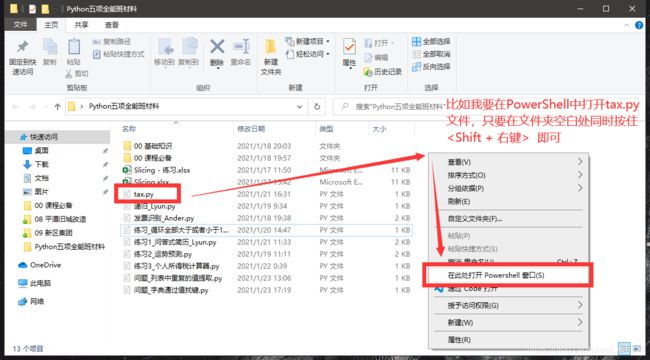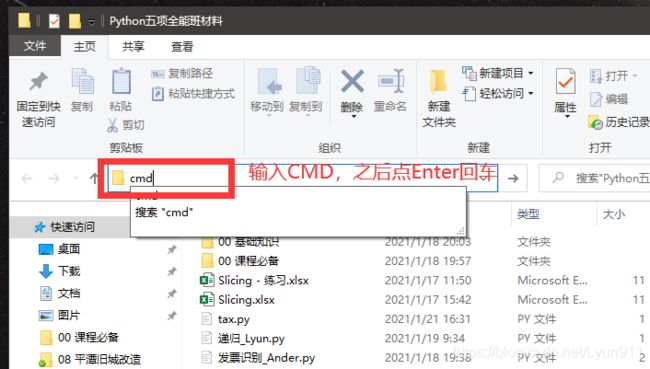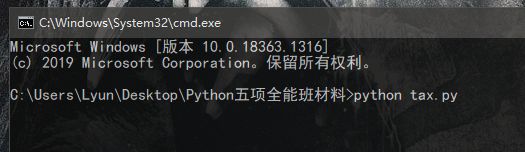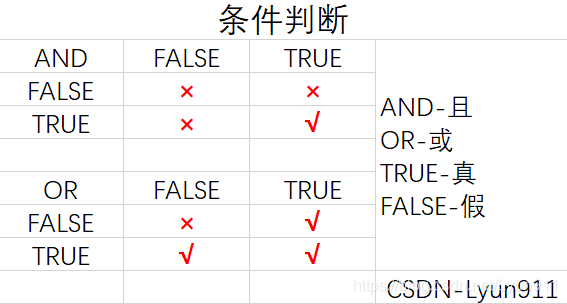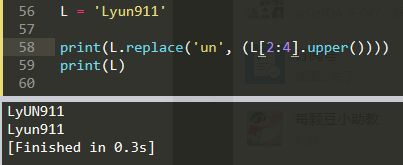Python五项全能班-问题汇总
Python五项全能班-问题汇总
- 1 学习前的准备
-
- 1.1 怎么学习
- 1.2 怎样提问效率高
- 1.3 怎么自己解决错误 Error
- 1.4 安装 Python
- 1.5 网易云课堂界面
- 1.6 编辑器的问题
-
- 1.6.1 Thonny
- 1.6.2 Sublime
- 1.6.3 Pycharm
- 1.7 安装了多版本 Python
- 1.8 win10 添加 Python到环境变量(Path)
- 1.9 win7 添加 Python到环境变量(Path)
- 其他问题:怎么查看文件后缀名
- 2 Python 课程 FAQ
-
- 2.1 input 的使用
- 2.2 PowerShell 打开python文件
- 2.3 CMD 打开python文件
- 2.4 Slicing 切片器的使用
- 2.5 AND 和 OR条件判断
- 2.6 Set集合和 Dict字典的区别
- 2.7 String无法被替换
转载请注明出处 !
手动反爬:Python五项全能班-问题汇总
https://blog.csdn.net/Lyun911/article/details/112732882
1 学习前的准备
1.1 怎么学习
- 看教学视频时,跟着老师敲代码,切勿 “云代码”,只看不练。学习任何代码都需要 “刻意练习”!!
- Python强调 “刻意训练”!!因此遇到问题时先不要找助教,自己尝试找出问题,使用搜索引擎解决问题
- 学会看错误提示,如在 sublime中运行遇到错误,可以仔细阅读错误提示,可以在线翻译,或者搜索解决(看下一点)
- 可以考虑看1-2遍视频课程,每次间隔1-2天,加强记忆和理解(如遇到不会的问题和上课没有消化的知识点可以再看)
- 自己尝试15分钟以上还解决不了的问题问助教
- 学到比较深入时,必须学会看官方文档(说明书)
1.2 怎样提问效率高
- 有问题尽量先自己尝试解决:1.搜索问题 2.搜索错误提示 3.再次核对标点符号 4.再次核对缩进
- 尽量不要手机拍照,手机拍照比较模糊,不方便助教了解各位的问题
- 尽量用qq或者微信截图,截图时,要截取:1.代码 2.错误提示 3.有问题可以写在截图中 4.有特别问题的可以框选出来
1.3 怎么自己解决错误 Error
有些错误提示行的下方会有符号 ^ 用于定位,注意看!
常见的错误提示有:
1.4 安装 Python
目前安装的版本是3.8.5,其他小版本差异不大,只要不是安装 Python2都差不多
安装时记得勾选 Add Python 3.8 to Path !
引用一个别人的博文:Windows 安装 Python 及配置环境变量
1.5 网易云课堂界面
课程所有的课件、讲义、软件安装包都囊括在课程页面内,可以直接下载
移动鼠标即可出现 “进入学习” ,点击后可以下载资料或者进入课程学习
建议所有同学讲资料一次性下载、安装完成后再上课,安装请参照视频进行
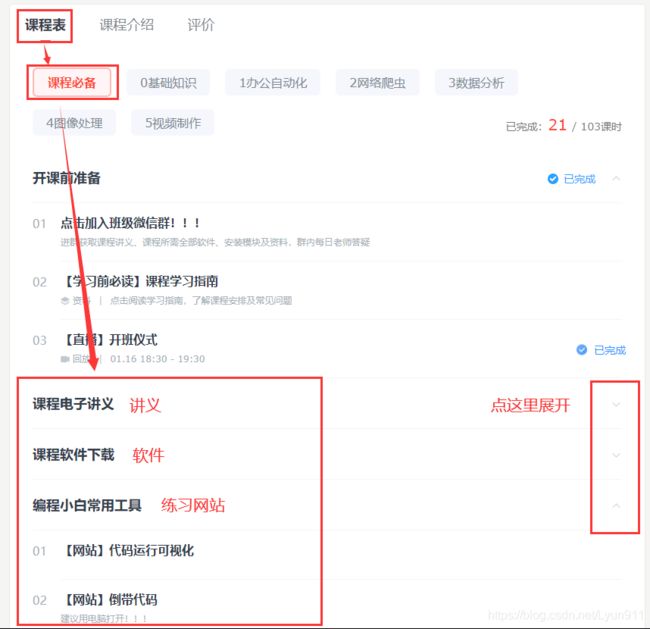

1.6 编辑器的问题
注:初学建议安装 Thonny,其次选择 Sublime
1.6.1 Thonny
Thonny 编辑器软件安装包在课程页面内,课程内有安装视频教程
多个python版本时选择解释器(选择运行的 Python版本):
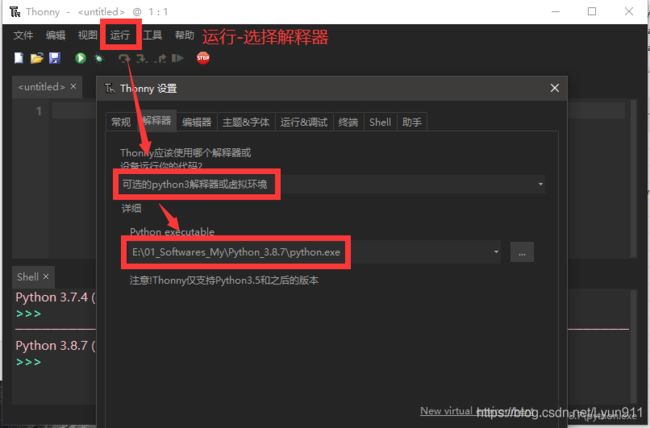
1.6.2 Sublime
1、Sublime 编辑器软件安装包在课程页面内,课程内有安装视频教程
2、Mac系统自带 Python2,如果不改变编辑器默认的Python版本,则无法在Python环境下运行,解决方法:Mac Sublime Text使用python3运行脚本(command+b)
3、内装时提示 Add to explorer context menu ,勾上以后右键文件时会弹出 “用Sublime” 打开的选项


1.6.3 Pycharm
Pycharm 编辑器安装:Pycharm 编辑器安装
1.7 安装了多版本 Python
1、安装2个版本的 Python时互不影响的方法
2、如果安装了多个版本的 Python,而其中一个不常用的,可以把常用的 Python版本的 Path往前调,让其成为默认的解释器:
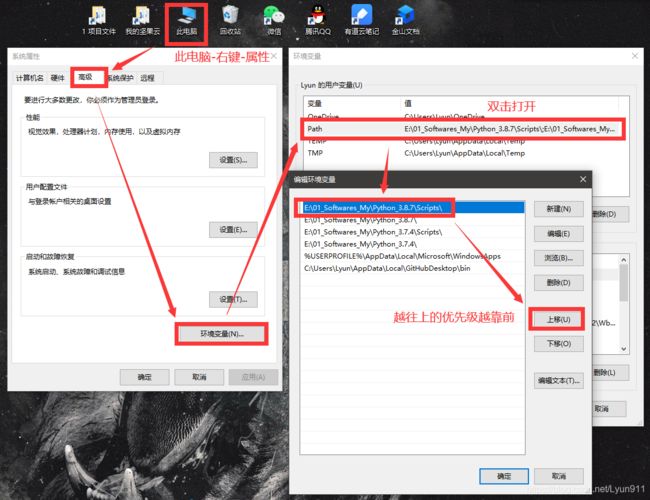
1.8 win10 添加 Python到环境变量(Path)
1、添加 Python安装目录\
2、添加 Python安装目录\Scripts\

1.9 win7 添加 Python到环境变量(Path)
- 计算机 单击右键 属性
- 点击左侧 “高级系统设置”
- 点击右下角 “环境变量”
- 点击上面用户的 “新建”

找到 系统变量中的 path,点击后加入 Python的绝对路径,与前面的内容用 分号隔开 注意是英文分号
在最后 添加两个路径 ,注意此处要添加的文件路径为 你安装Python的路径 及 路径下的\Scripts\:
第1个路径:你安装的盘比如C盘:\你安装的位置\Python_3.8.7\Scripts\
第2个路径:你安装的盘比如C盘:\你安装的位置\Python_3.8.7\
比如我最后加入的内容为:;你安装的盘比如C盘:\你安装的位置\Python_3.8.7\Scripts\;你安装的盘比如C盘:\你安装的位置\Python_3.8.7\【记得加英文分号!】
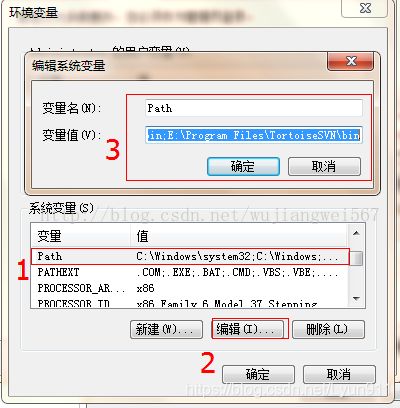
其他问题:怎么查看文件后缀名
2 Python 课程 FAQ
2.1 input 的使用
注:Sublime 中不要运行带有 input() 语句的程序,因为 Sublime 无法调出窗口输入数据!
注:Thonny 中可以直接使用 input() 语句,在 Thonny 窗口下方可以直接输入数据!
input 使用时要打开命令行窗口,可以使用 CMD / POWER SHELL / THONNY 输入数据
2.2 PowerShell 打开python文件
2.3 CMD 打开python文件
python 文件名.py
2.4 Slicing 切片器的使用
自己尝试着把这个空白内容删掉并且填满,填完就学会了
空白表格在这里:空白表格

2.5 AND 和 OR条件判断
2.6 Set集合和 Dict字典的区别
同样用 {} 外壳的,有set和dict
set:{} 中只包含 值
dict:{} 中包含了 键:值